Windows10はサポートされていないバージョンでスタックしました。新しいバージョンにはアップグレードされません
Windows 10が特定のバージョンでスタックしていることがわかった場合、そのバージョンは現在サポートされておらず、アップグレードされません。次のバージョンへのアップグレードに役立つ提案を以下に示します。タスクバーのWindowsUpdateアイコンにマウスポインタを合わせると、次のメッセージが表示される場合があります。
お使いのバージョンのWindows10はまもなくサービスを終了します。サポートを継続するには、クリックして新しいバージョンのWindows10をダウンロードしてください。
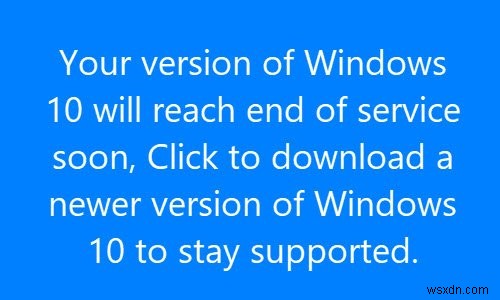
サポートされていないバージョンのWindowsは、WindowsUpdateからソフトウェアアップデートを受信しなくなります。これらのアップデートには、個人情報を盗む可能性のある有害なウイルス、スパイウェア、その他の悪意のあるソフトウェアからPCを保護するのに役立つセキュリティアップデートが含まれています。 Windows Updateは、ハードウェアの新しいドライバーなど、Windowsの信頼性を向上させるための最新のソフトウェア更新プログラムもインストールします。
次または最新の機能更新プログラムをダウンロードしてWindowsUpdate経由でコンピューターにインストールできない場合は、次のオプションがあります。
お使いのバージョンのWindows10はまもなくサービスを終了します
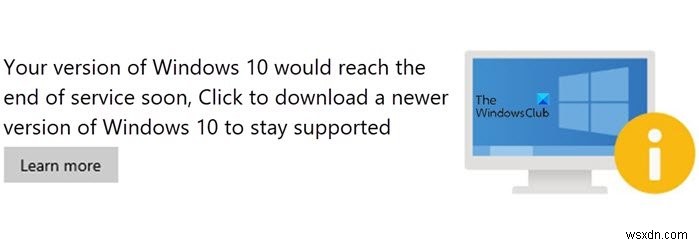
開始する前に、まず、組み込みのディスククリーンアップツール、Storage Sense、または無料のジャンクファイルクリーナーを使用して、コンピューターのシステム(C)ドライブに空き領域を作成します。 SoftwareDistributionおよびCatroot2フォルダーの内容を削除することもできます。
Windows10がサポートされていないバージョンでスタックしている
これを行ったら、次の提案に従ってください:
1]MicrosoftのSetupdiagToolを実行します
Setupdiagをダウンロードして実行します。 SetupDiag は、Windows10のアップグレードが失敗した理由の詳細を取得するために使用できるスタンドアロンの診断ツールです。これは、Windowsセットアップログファイルを調べて、コンピューターの更新またはアップグレードに失敗した根本的な原因を特定することで機能します。
スキャンが完了したら、生成されたログファイルを確認します。 SetupDiagResults.logが生成され、Setupdiagをダウンロードしたのと同じフォルダーに保存されます。
メモ帳を使用してSetupDiagResults.logを開きます。これらのフォルダを確認する必要がある場合があります:
- \ Windows \ Panther
- \ $ Windows。〜bt \ sources \ panther
- \ $ Windows。〜bt \ Sources \ Rollback
- \ Windows \ Panther \ NewOS
アップグレードを妨げている問題や条件がある場合は、ここに一覧表示されます。
2]TargetReleaseVersionInfoレジストリキーを編集します
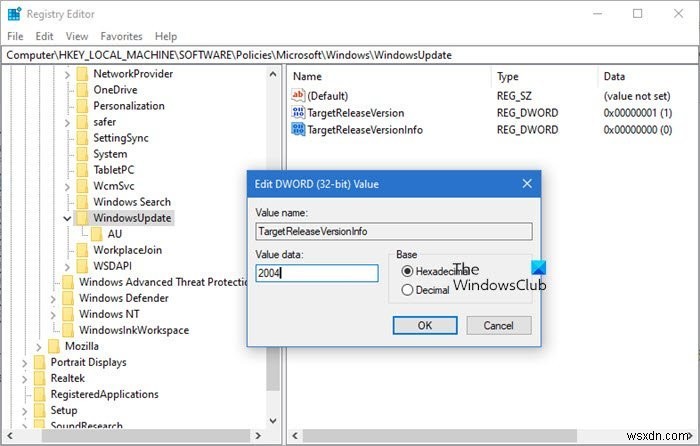
実行プロンプト(Win + R)にRegeditと入力してレジストリエディタを開き、Enterキーを押します
移動先:
HKLM\SOFTWARE\Policies\Microsoft\Windows\WindowsUpdate
2つのDWORDファイルを見つけて、次のように値を設定します。それらが存在しない場合は、次のように作成します。
- TargetReleaseVersion
- TargetReleaseVersionInfo
値は、上記のリンクの半年ごとのチャネルリストにある正確な数である必要があります。
- TargetReleaseVersionの値を設定します 1へ
- たとえば、Windows 10 1909に固執していて、今すぐWindows 10 20H2にアップグレードする場合は、 TargetReleaseVersionInfoの値を設定する必要があります。 20H2
これに続いて、コンピュータを再起動する必要があります。再起動が完了したら、ログインしてWindows Updateに移動し、ダウンロード可能な更新プログラムのバージョンを確認します。インストールすると、このバージョンのままになります。
このレジストリキーを使用して、Windows 10の次のバージョンへのアップグレードを停止し、対象の機能更新バージョンを設定することもできます。
3] Windows 10 Update Assistant
もう1つのオプションは、Windows 10UpdateAssistantを使用してWindows10バージョンを次のバージョンにアップグレードすることです。
関連記事 :Windowsアップグレードエラー0xC190020c、0xC190020d、0xC190020e、0xC190020f。
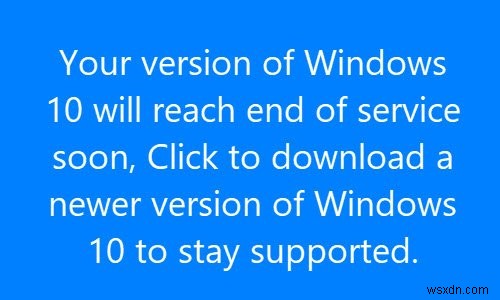
-
新しいバージョンのOneDriveがWindows10にインストールされている
OneDriveをWindows10コンピューターにインストールしようとすると、このエラーメッセージが表示される可能性が高くなります–新しいバージョンのOneDriveがインストールされます; このバージョンをインストールする前に、まずアンインストールする必要があります 。これはどういう意味で、この問題をどのように修正しますか? Windows 10では、OneDriveはプレインストールされたアプリとして既にインストールされています。マイクロソフトは、より快適な使いやすさのために、Windows10にOneDriveのストアエディションを含めました。ただし、OneDriveの同期中に
-
[修正済み] Windows 11 のアップグレードがスタックする – Windows 11 でインストールがスタックする
更新中にオペレーティング システムが停止していませんか? Windows 11 のアップグレードで問題が発生していますか? Windows 11 のアップグレードが完了していませんか?この記事は、Windows 11 のアップグレードが進まない理由と解決策を見つけるのに役立ちます。 Windows 11 にアップグレードできないのはなぜですか? 次の考えられる理由により、Windows 11 はアップグレードされません: 1. システムのソフトウェアに互換性の問題があります。オペレーティング システムを Windows 11 にアップグレードするには、Microsoft が設定するすべての
